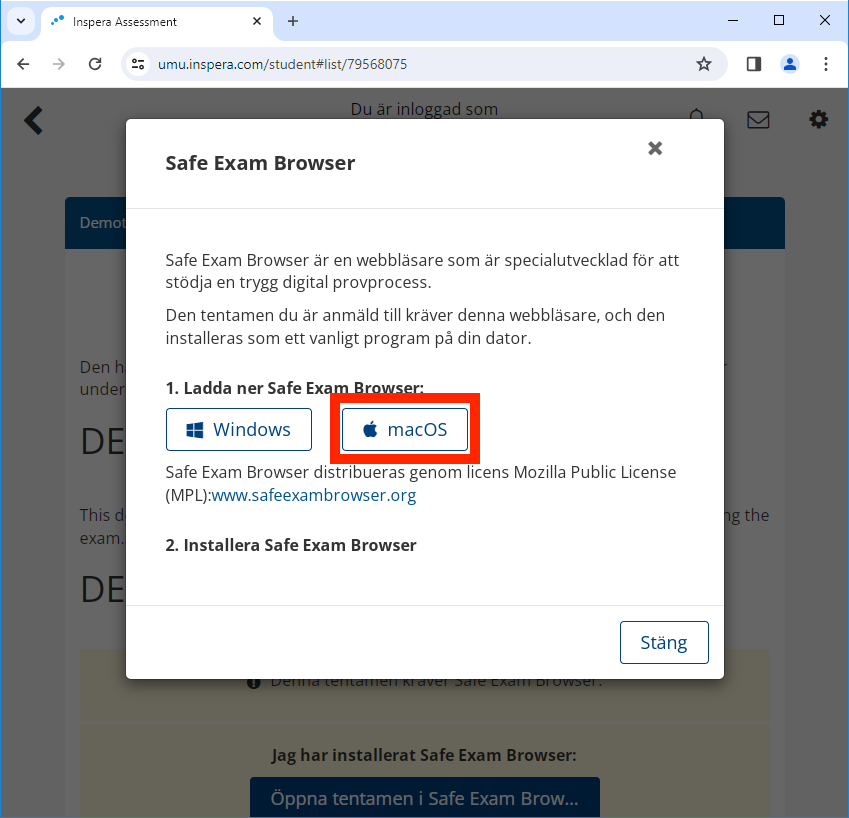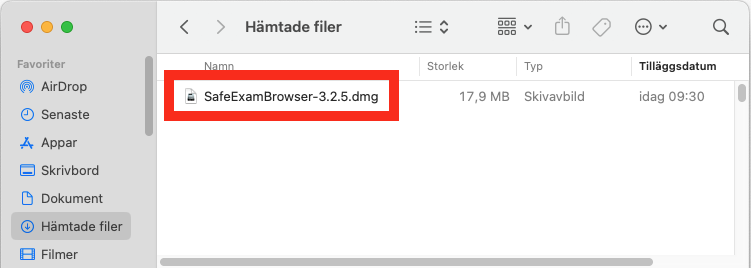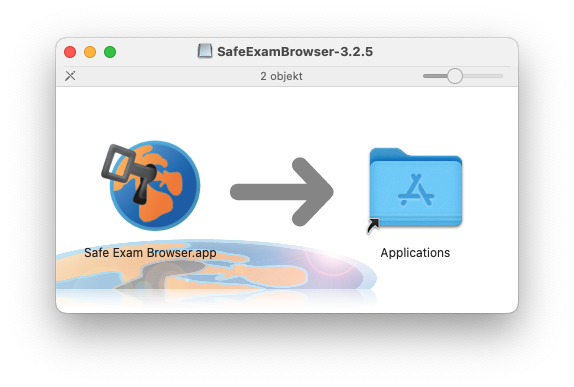Installera Safe Exam Browser
Manualer som beskriver hur du installerar Safe Exam Browser. Välj ditt operativsystem nedan för instruktioner.
Den här guiden beskriver hur du installerar Safe Exam Browser på en dator med Windows operativsystem.
Safe Exam Browser är en säker webbläsare som används vid genomförandet av digital salstentamen i Inspera. Den säkra webbläsaren låser din dator så att endast tentamensinnehållet och eventuella tillåtna resurser kan visas vid tentamenstillfället.
På sidan ”Digital salstentamen med Inspera” på studentwebben finns mer information om hur en digital salstentamen går till.
- Öppna din webbläsare och gå till adressen https://umu.inspera.com/
- Klicka på ”Logga in med Umu-id”
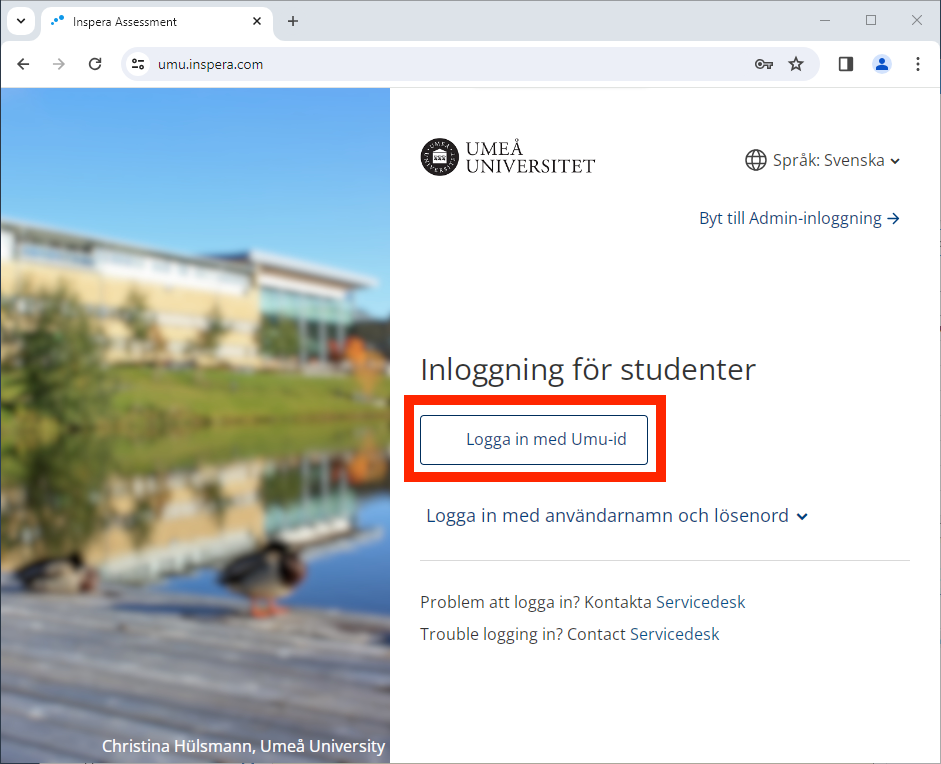
- Klicka på ”Demotenta” och klicka sedan på ”Klicka här för att göra dig klar” för att gå vidare till nedladdningslänken för Safe Exam Browser.
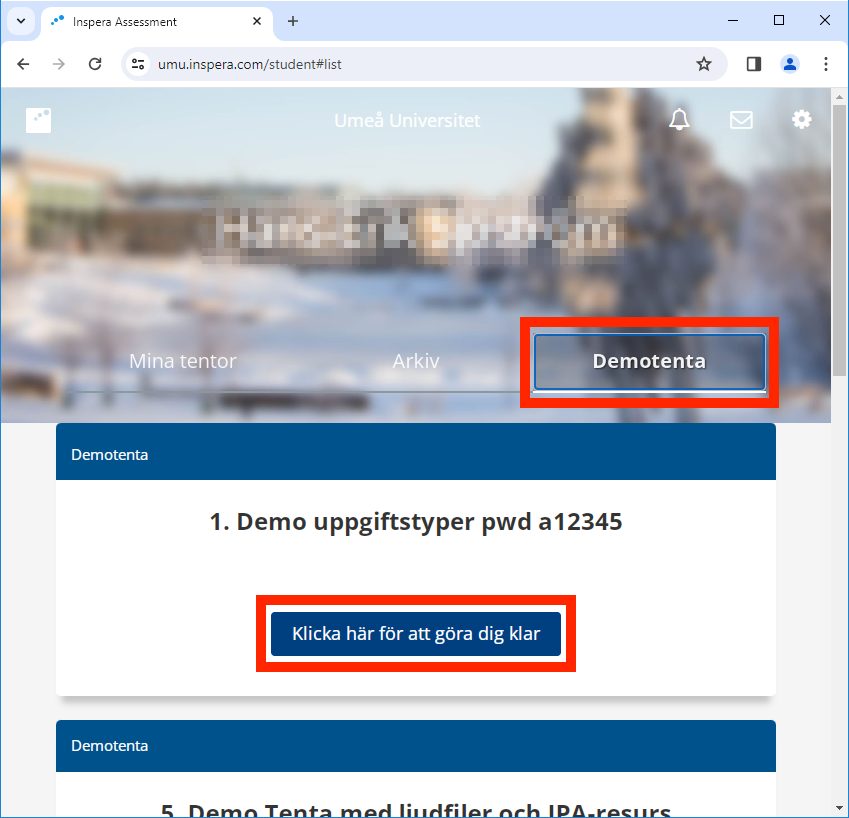
- Scrolla ner på sidan och klicka på knappen ”Ladda ner”.
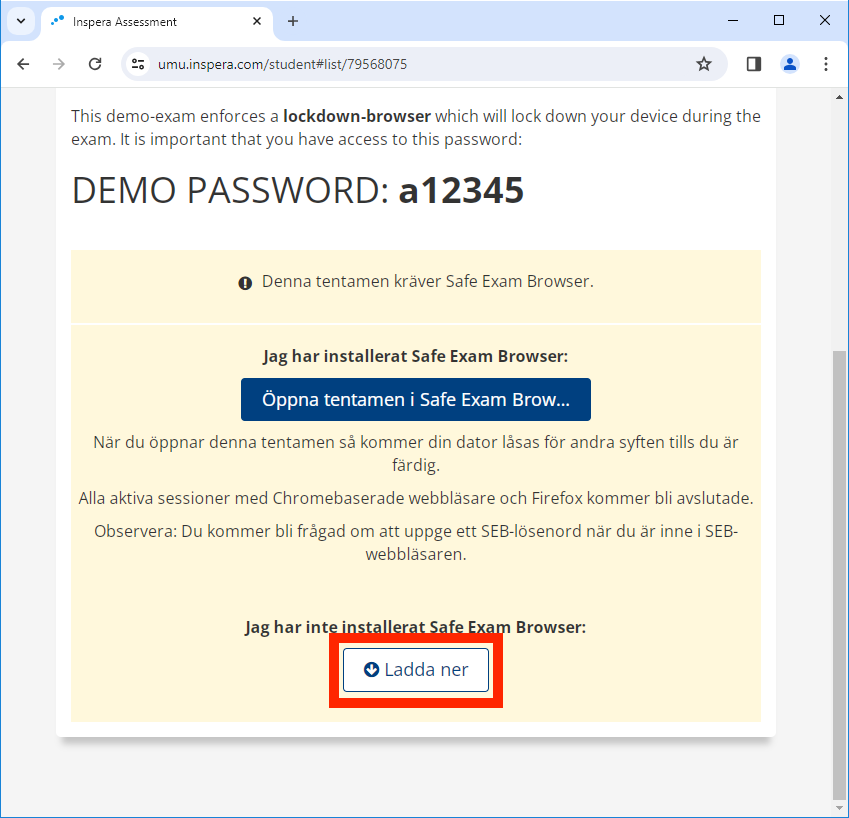
- Klicka på knappen ”Windows” för att starta nedladdningen av Safe Exam Browser.
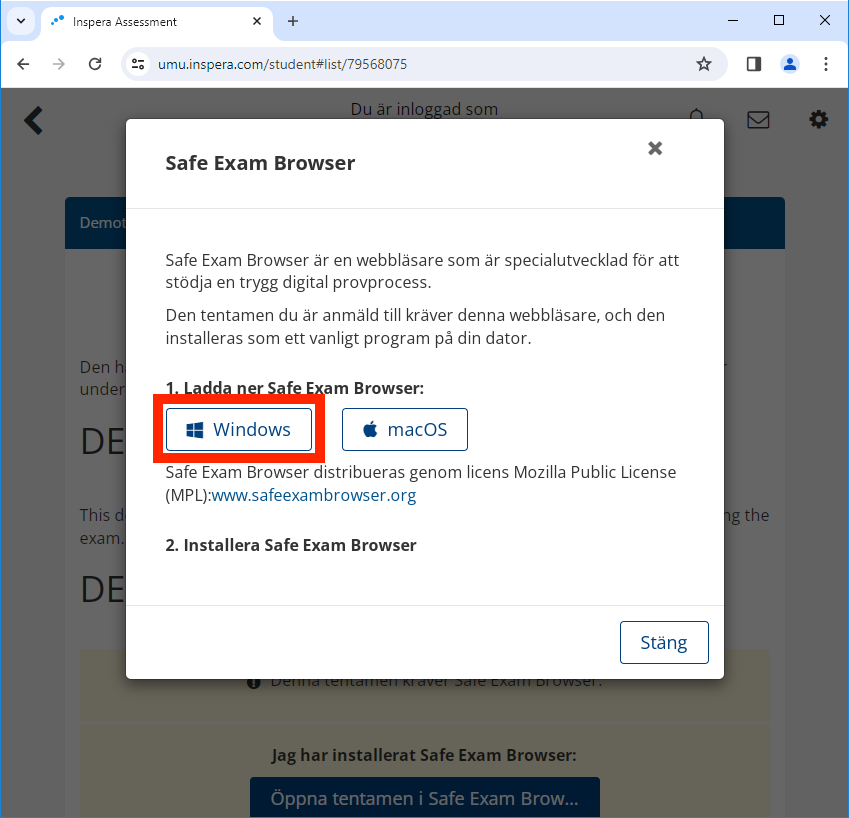
- Gå till mappen för hämtade filer i utforskaren när nedladdningen är klar och dubbelklicka på installationsfilen.
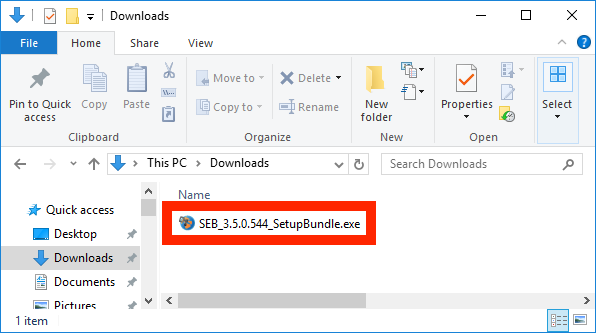
- Klicka på ”Install”
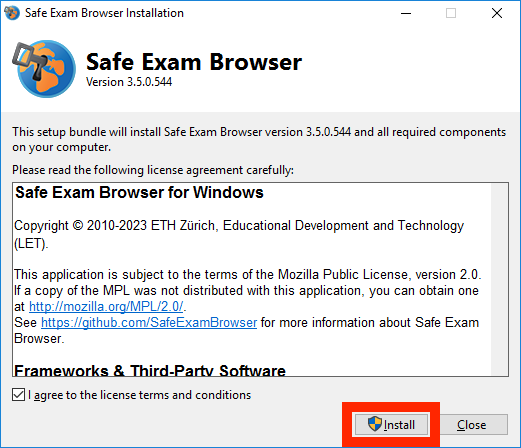
- Klicka på ”Close” när installationen är klar.
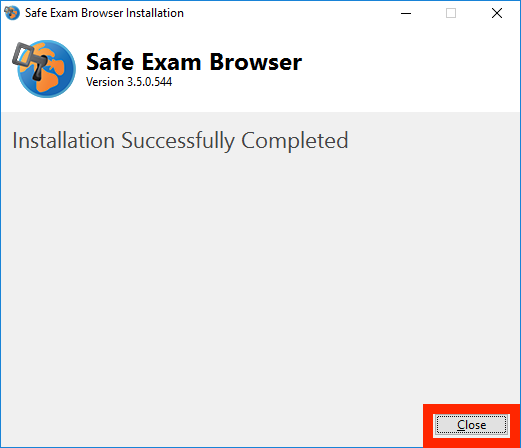
- Återgå till webbläsarfönstret med Inspera och klicka på ”Stäng” för att avsluta installationen.
Du är nu klar med installationen med Safe Exam Browser.
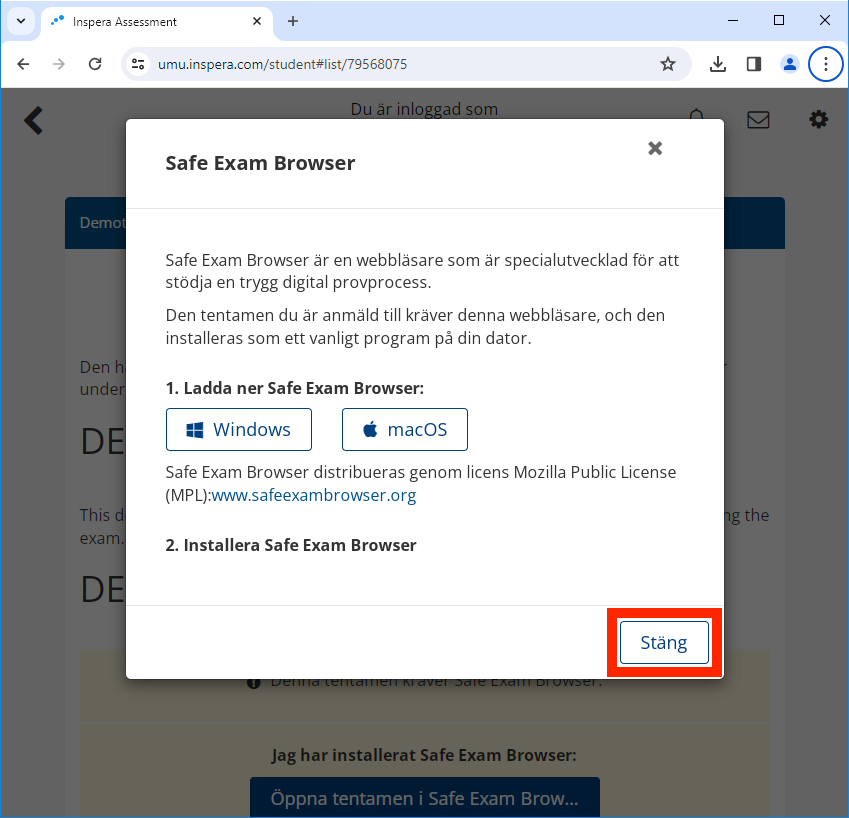
Kom ihåg att programmet aldrig ska startas fristående, utan öppnas alltid genom att starta en tentamen via en vanlig webbläsare, efter inloggning till Inspera https://umu.inspera.com/